txt转excel
当今数字化的时代,我们经常会遇到各种数据格式的转换需求,其中将txt文件转换为excel文件是一个常见且实用的操作,无论是处理大量的文本数据,还是希望利用excel强大的数据处理和分析功能,掌握txt转excel的方法都至关重要。
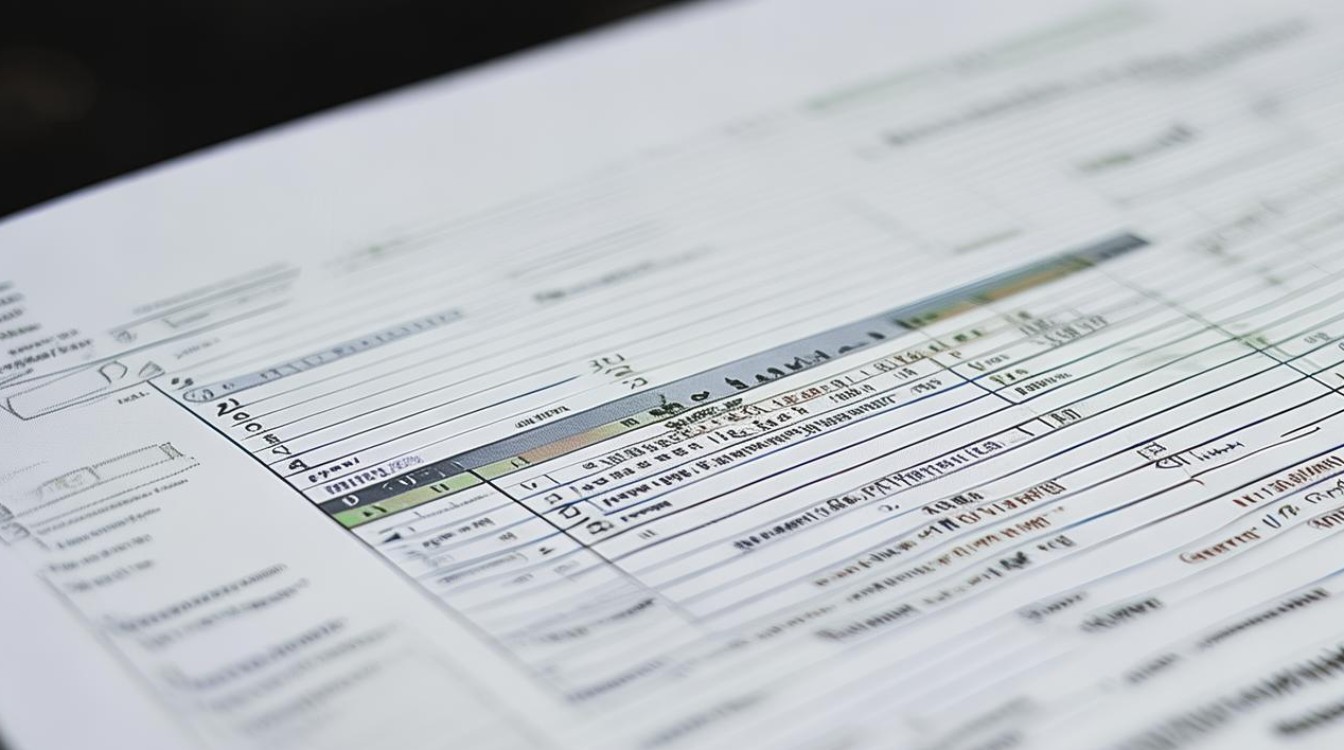
txt文件与excel文件的特点及转换意义
txt文件特点:
- 纯文本格式,结构简单,只包含字符信息,不包含格式排版(如字体、颜色等)。
- 通常以行和列的形式组织数据,但数据之间的分隔符可能是多种多样的,如逗号、制表符、空格等。
- 文件体积小,易于存储和传输,适用于简单的数据记录和存储。
excel文件特点:
- 具有丰富的功能,如数据计算、排序、筛选、图表制作等,方便对数据进行深入分析和处理。
- 支持多种数据格式和样式设置,可以清晰地展示数据,并且易于与其他办公软件进行协作。
- 提供了强大的数据验证和纠错功能,有助于保证数据的准确性和完整性。
转换意义:
- 便于数据分析和处理:excel提供了丰富的函数和工具,可以对数据进行快速计算、统计分析、数据透视等操作,而txt文件在这方面的功能相对较弱。
- 数据可视化:通过excel可以将数据以图表的形式直观地展示出来,帮助用户更好地理解和解读数据。
- 提高数据管理效率:excel的表格结构使得数据的查找、编辑和管理更加方便快捷,尤其对于大量数据的处理具有明显优势。
常见的txt转excel方法
(一)使用excel自带的数据导入功能
- 打开excel软件,点击“数据”选项卡。
- 在“获取外部数据”组中,选择“自文本”。
- 在弹出的“导入文本文件”对话框中,找到要转换的txt文件并选中,然后点击“导入”。
- 接下来会弹出“文本导入向导”对话框,在第一步中,选择文件类型为“分隔符号”,然后点击“下一步”。
- 在第二步中,根据txt文件中数据的分隔符进行设置,如果数据是用逗号分隔的,就选择“逗号”;如果是用制表符分隔的,就选择“tab键”;如果是用空格分隔的,就选择“空格”等,设置完成后,可以点击“下一步”进行预览,确认数据分列是否正确。
- 在第三步中,可以对每一列的数据格式进行设置,如设置为文本、数字、日期等,设置完成后,点击“完成”,excel就会将txt文件中的数据导入到工作表中。
(二)使用在线转换工具
- 打开浏览器,搜索“txt转excel在线转换工具”,会出现很多相关的网站。
- 选择一个信誉良好、操作简单的在线转换工具网站,进入该网站。
- 通常在网站上会有明确的上传按钮,点击上传要转换的txt文件。
- 上传完成后,网站会自动开始转换过程,转换时间可能会根据文件大小和网站性能有所不同。
- 转换完成后,网站会提供下载链接,用户可以下载转换后的excel文件到本地电脑。
需要注意的是,在使用在线转换工具时,要选择正规、可靠的网站,以免泄露个人数据和隐私。
(三)使用编程语言进行转换
对于有一定编程基础的用户,可以使用编程语言如Python来实现txt转excel的功能,以下是一个简单的Python代码示例:
import pandas as pd
# 读取txt文件
df = pd.read_csv('data.txt', delimiter=',') # 根据实际分隔符修改delimiter参数
# 将数据写入excel文件
df.to_excel('data.xlsx', index=False)
在这个代码中,我们使用了pandas库来读取txt文件并将其转换为excel文件,使用pd.read_csv函数读取txt文件,并通过delimiter参数指定数据的分隔符,使用to_excel函数将数据写入excel文件,index=False表示不写入行索引。

转换过程中可能遇到的问题及解决方法
(一)数据格式问题
在转换过程中,可能会出现数据格式不一致的情况,原本应该是数字的列被识别为文本,或者日期格式不正确等。
解决方法:
- 在excel中使用“数据”选项卡中的“分列”功能,对有问题的列进行重新设置数据格式。
- 如果使用编程语言进行转换,可以在读取数据后,使用相应的函数对数据进行格式转换和清洗。
(二)分隔符问题
如果txt文件中的分隔符不明确或者存在多种分隔符混用的情况,可能会导致数据分列错误。
解决方法:
- 仔细查看txt文件的内容,确定正确的分隔符,如果存在多种分隔符,可以尝试使用正则表达式或者其他字符串处理方法来统一分隔符。
- 在excel的“文本导入向导”中,根据实际情况选择合适的分隔符设置。
(三)数据缺失或错误
txt文件中可能存在数据缺失、重复或者错误的情况,这会影响转换后的excel文件的质量。
解决方法:
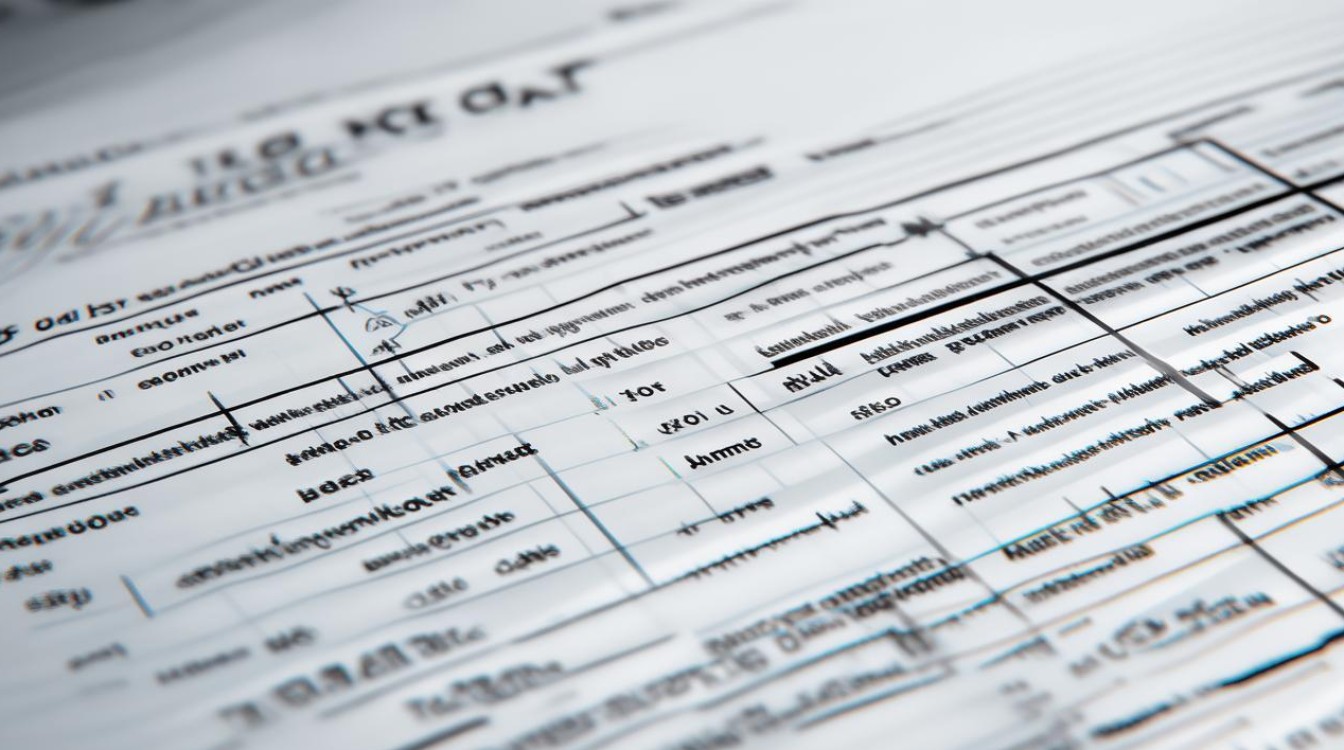
- 在转换前,对txt文件进行预处理,检查并修复数据中的问题,可以使用文本编辑器或者其他数据处理工具来删除重复行、填充缺失值等。
- 在excel中,使用数据验证和纠错功能来检查和纠正数据错误。
将txt文件转换为excel文件是一项非常实用的技能,可以帮助我们更好地管理和分析数据,本文介绍了使用excel自带功能、在线转换工具和编程语言三种常见的转换方法,并分析了转换过程中可能遇到的问题及解决方法,在实际工作中,可以根据具体的需求和情况选择合适的转换方法,以确保数据的准确性和完整性。
FAQs
问题1:txt文件中的数据分隔符很特殊,不是常见的逗号、制表符或空格,怎么办? 答:如果txt文件中的分隔符比较特殊,可以先使用文本编辑器或者其他数据处理工具将特殊分隔符替换为常见的分隔符(如逗号),然后再按照上述方法进行转换,一些高级的在线转换工具或者编程语言库也支持自定义分隔符的设置,可以根据具体情况进行调整。
问题2:转换后的excel文件中数据出现乱码,怎么解决? 答:数据乱码可能是由于txt文件的编码格式与excel的默认编码格式不匹配导致的,可以尝试以下方法解决:
- 在excel中打开文件时,选择“文件” “选项” “高级”,在“常规”选项卡中找到“编辑非单元格区域时使用此语言”和“设置单元格编辑语言”选项,将其设置为与txt文件相同的编码格式。
- 如果使用编程语言进行转换,可以在读取txt文件时指定正确的编码格式,在Python中可以使用
encoding参数来指定编码格式,如`pd.read_csv('data.txt', delimiter=',', encoding='
版权声明:本文由 数字独教育 发布,如需转载请注明出处。













 冀ICP备2021017634号-12
冀ICP备2021017634号-12
 冀公网安备13062802000114号
冀公网安备13062802000114号